小爱音响连电脑 小爱音响如何与电脑连接蓝牙
更新时间:2024-01-20 10:53:11作者:yang
现代科技的不断发展使得智能音响成为了我们生活中不可或缺的一部分,小爱音响作为一款智能音响产品,不仅具备出色的音质和智能语音助手功能,还可以通过蓝牙技术与电脑轻松连接。通过连接小爱音响与电脑,我们可以实现更加便捷的音乐播放、语音交互等功能。小爱音响如何与电脑连接蓝牙呢?下面就让我们一起来探究一下。
步骤如下:
1.小爱音箱不仅可以连接WIFI来进行智能的操作,还可以当做平常的蓝牙音箱来使用。可以连接手机蓝牙或电脑蓝牙。

2.手机蓝牙:
首先,打开小爱音箱,手机打开蓝牙并进入到蓝牙配置界面。
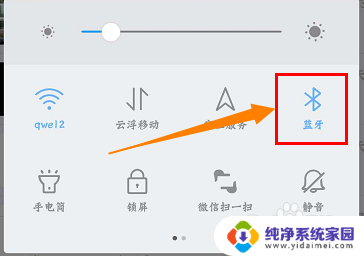
3.在搜索蓝牙那里找到小爱音箱的设备名称,再点击配对即可。
如果没有搜索连接到该音箱,确认是否被其他设备连接了。再次搜索连接。
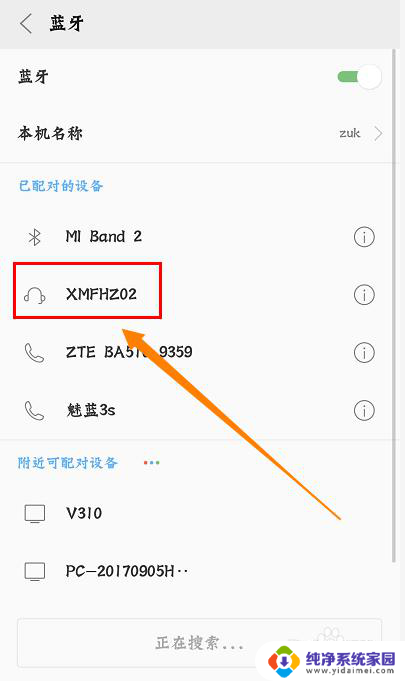
4.电脑蓝牙:
用电脑蓝牙连接小爱音箱时步骤会比较麻烦一点。
首先,开启小爱音箱,点开电脑【开始】>【控制面板】,进入到下一界面。
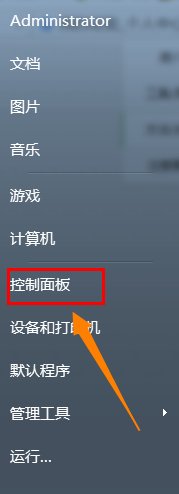
5.找到并点开【硬件和声音】,然后在【设备和打印机】那一行中找到并点开【添加Bluetooth设备】。
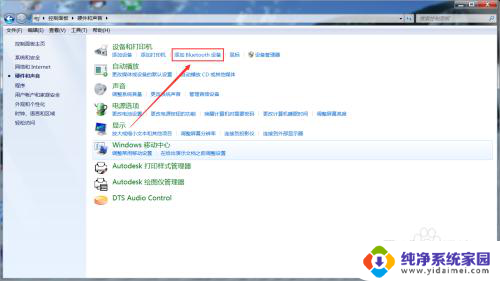
6.这时它会弹出一个窗口,正在搜索附近的蓝牙设备。找到小爱音箱的设备名称,然后点击【下一步】。
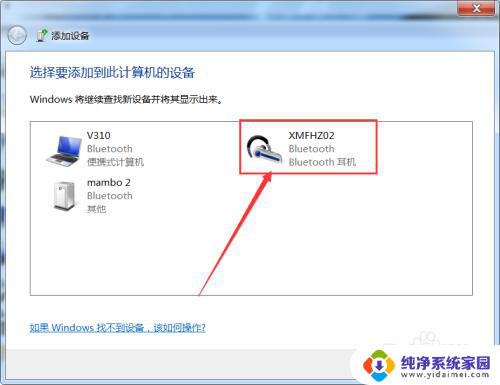
7.此时显示设备正在配置当中,需要等待一会。然后提示连接成功,
可以通过播放音乐来检测一下是否连接了。
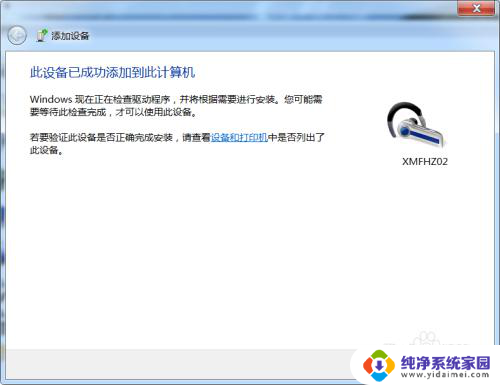
以上就是小爱音响连电脑的全部内容,如果你遇到了这种情况,可以考虑尝试以上方法来解决,希望这些方法能对你有所帮助。
- 上一篇: md后缀的文件用什么软件打开 如何打开.md文件
- 下一篇: 7z格式怎么解压 7z文件解压教程
小爱音响连电脑 小爱音响如何与电脑连接蓝牙相关教程
- 小爱音箱 连接电脑 小爱音响如何与电脑连接蓝牙
- 小爱音响连接手机蓝牙 小米小爱蓝牙音箱手机连接步骤
- 笔记本电脑可以连接小爱音响吗 小爱音响怎么与电脑进行蓝牙配对连接
- 小爱同学如何连接电脑当音箱 小爱音箱如何与电脑连接
- 索爱音响可以连蓝牙吗 索爱音响蓝牙连接教程
- 怎样连接小爱音响 小爱音箱如何设置连接
- 小爱音箱蓝牙怎么连接 小米小爱蓝牙音箱连接手机教程
- 小爱音箱蓝牙怎么连接 小米小爱蓝牙音箱手机连接步骤
- 蓝牙小音响可以连接电脑吗 电脑与蓝牙音箱连接的步骤
- 苹果手机怎么连小爱同学音响蓝牙 小米小爱蓝牙音箱手机连接教程
- 笔记本开机按f1才能开机 电脑每次启动都要按F1怎么解决
- 电脑打印机怎么设置默认打印机 怎么在电脑上设置默认打印机
- windows取消pin登录 如何关闭Windows 10开机PIN码
- 刚刚删除的应用怎么恢复 安卓手机卸载应用后怎么恢复
- word用户名怎么改 Word用户名怎么改
- 电脑宽带错误651是怎么回事 宽带连接出现651错误怎么办